En JAR er et filformat som gir en komprimert versjon av en mappe ved å samle mange forskjellige filer som metadata, bilde, lyd eller kataloger til én for distribusjonsformål. Disse JAR-filene kan bli funnet som .jar i en zippet filmappe eller en fil som er opprettet via WinZip-programvaren. Denne programvaren hjelper også med å pakke ut .jar-mappen. I tillegg arkiverer og dekomprimerer den også filene. JAR-filene gir oss to store fordeler. Enten det er for å dekomprimere, vise eller kjøre JAR-filer, Java Runtime er obligatorisk. Det er forskjellige andre verktøy som File Viewer Plus, WinZip, WinRar, etc for å åpne JAR-filer som bare fungerer med Java Runtime. I denne artikkelen har vi vist hvordan du åpner jar-filer med Java Windows 10.
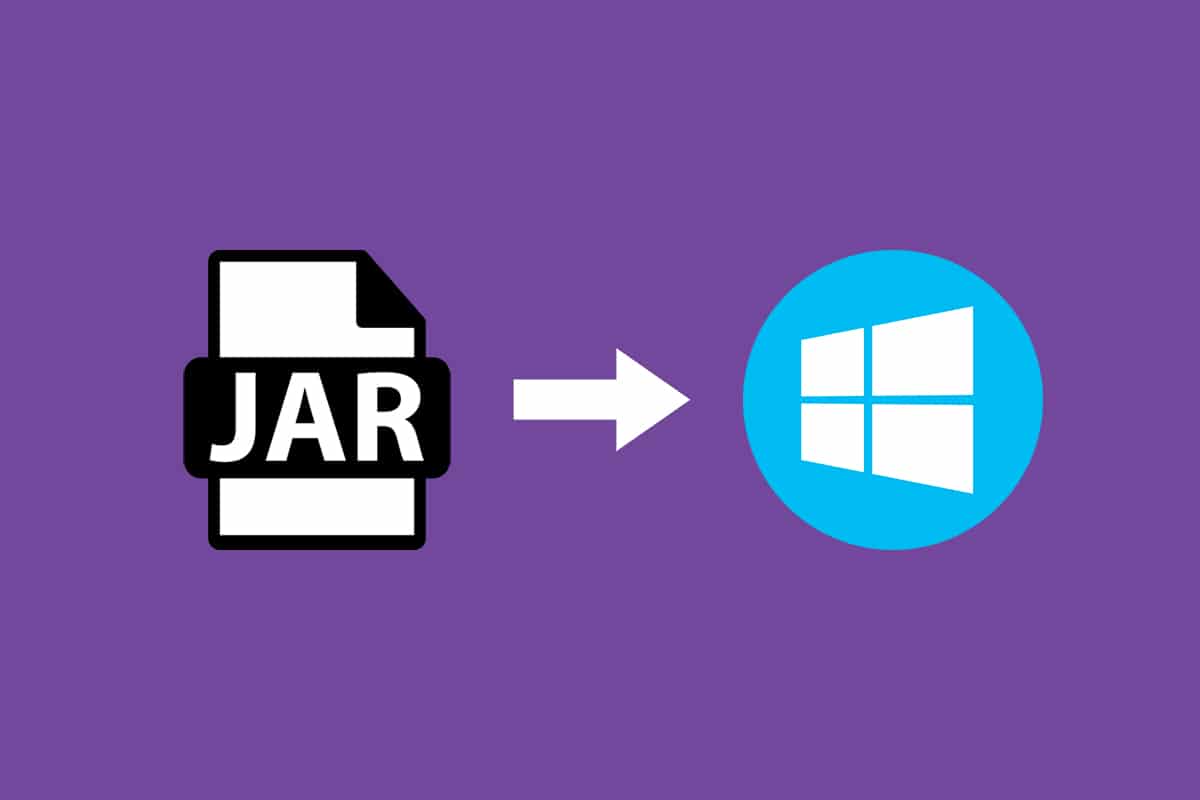
Innholdsfortegnelse
Hvordan åpne JAR-filer i Windows 10
JAR-filer kan samle tusenvis av forskjellige filer for å lage en enkelt applikasjon, så kan de komprimere innholdet i mappen som igjen reduserer størrelsen på mappen og dermed hjelper dem å overføre mellom nettverk enkelt. Hvis du vil åpne en JAR-fil på Windows 10, er det første du må gjøre å sjekke om du allerede har Java Runtime installert på PC-en din. For å gjøre det, følg trinnene nedenfor.
1. Trykk på Windows-tasten. Skriv Cmd på søkefeltet og klikk Åpne.
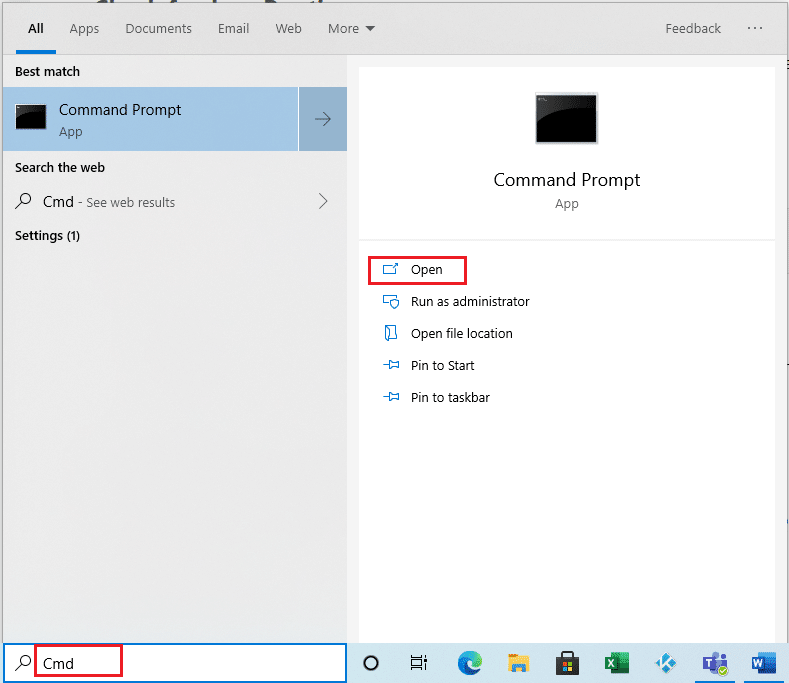
2. Skriv inn kommandoen java -version som vist og trykk Enter.
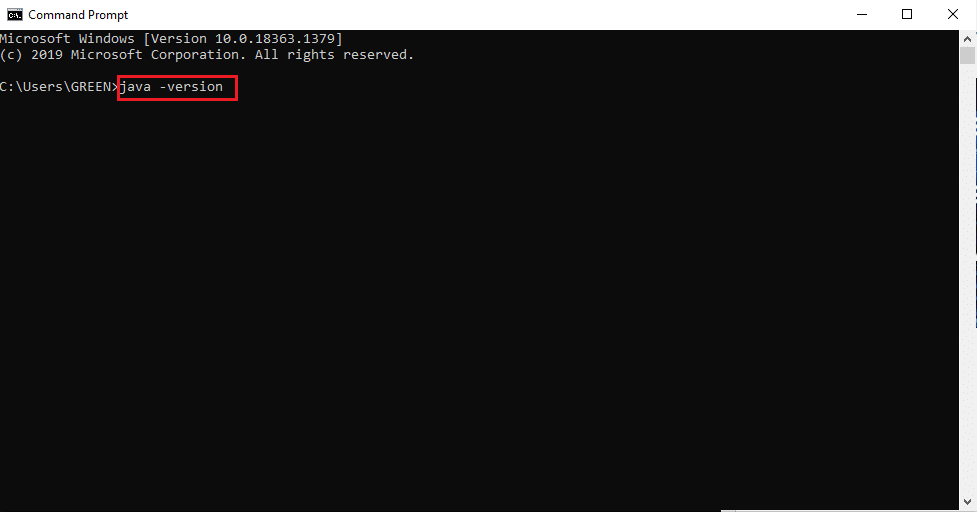
3. Hvis du får tilbake følgende melding, har ikke systemet ditt Java Runtime.
«java» gjenkjennes ikke som en intern eller ekstern kommando,
operativt program eller batchfil
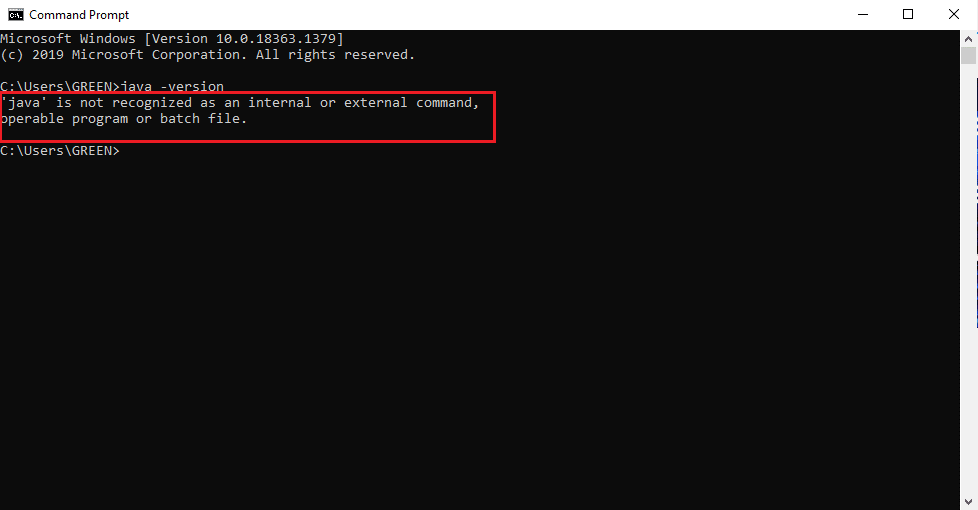
Hvis du ikke har Java, kan ingen av JAR- eller JRE-filene kjøres.
Hvordan installere Java Runtime
Java Runtime er det avgjørende programmet som kjører JAR-filene. Når Java-tilstedeværelsen er bestemt i systemet ditt, kan du fortsette deretter. Hvis Java Runtime-appen mangler, grip og installer den ved å følge trinnene nedenfor.
1. Last ned den nyeste versjonen av Java fra offisiell nedlastingsside.
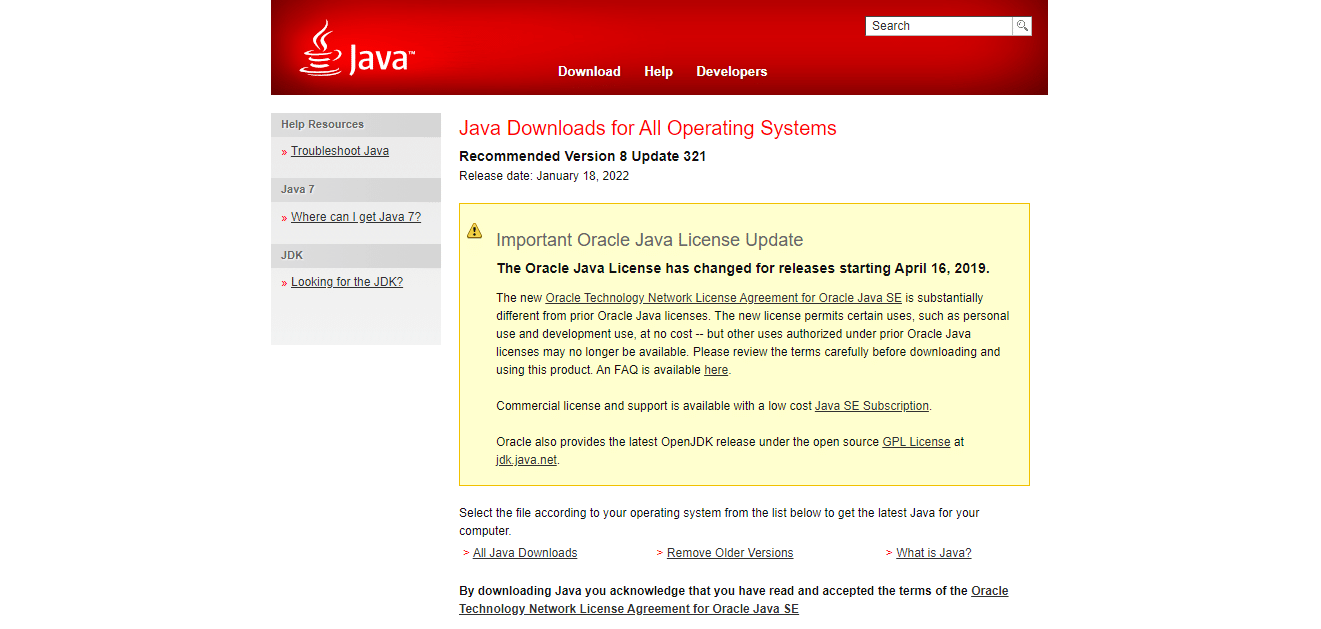
2. Velg versjon i henhold til systemkravet ditt.
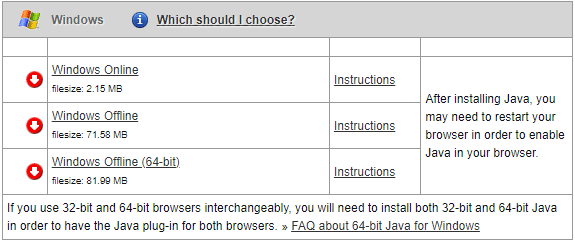
3. Når du har lastet ned, klikker du på nedoverpilen for .exe-oppsett og velger Åpne.
Merk: Dobbeltklikk fungerer også for å åpne .exe-installasjonsfilen.
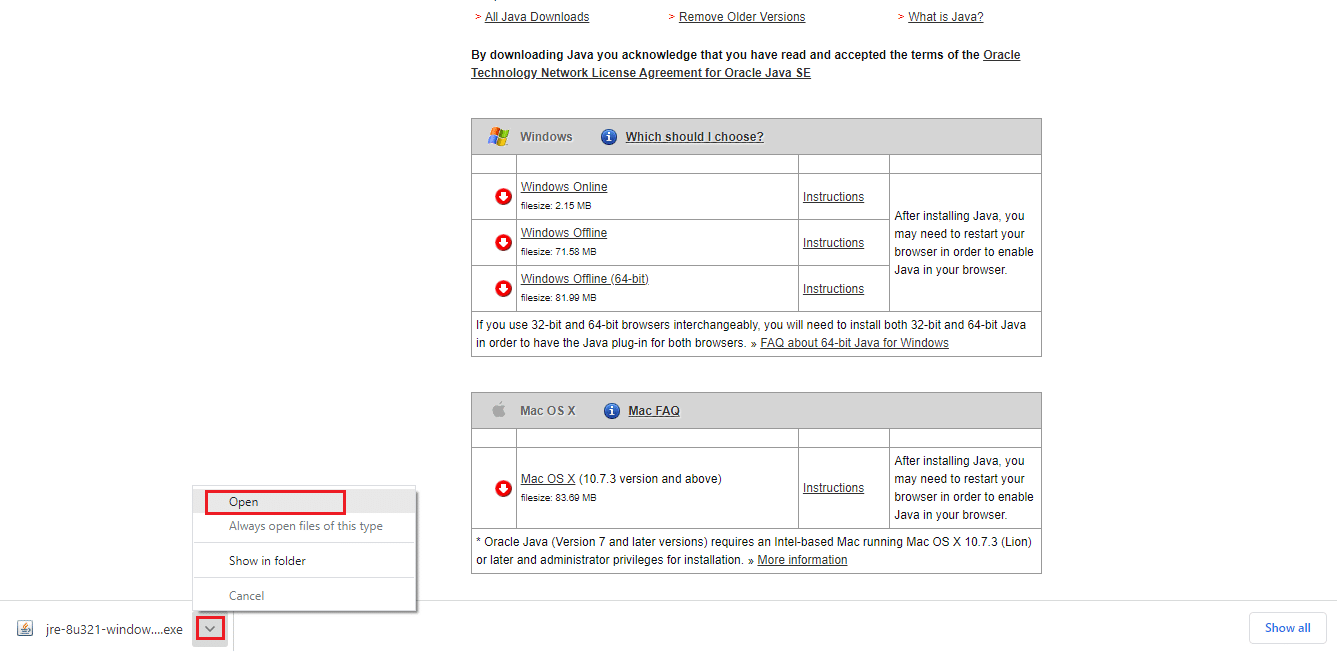
4. Velg Installer-knappen som uthevet for å starte installasjonsprosessen.
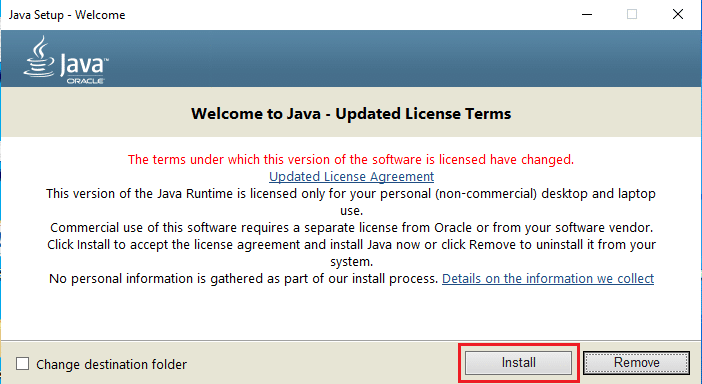
5. Vent noen øyeblikk for å fullføre Java-oppsettet.
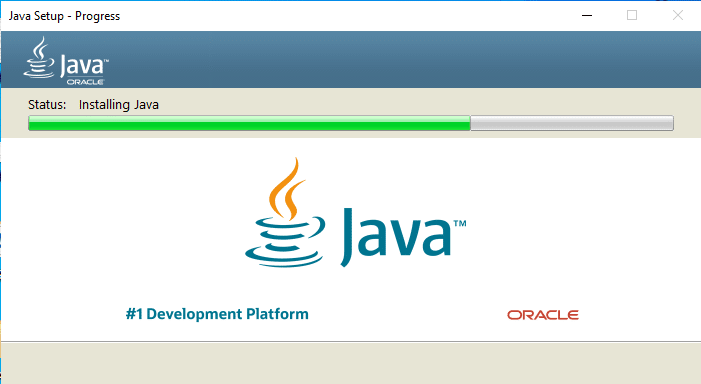
6. Klikk på Lukk-knappen når Java er installert.
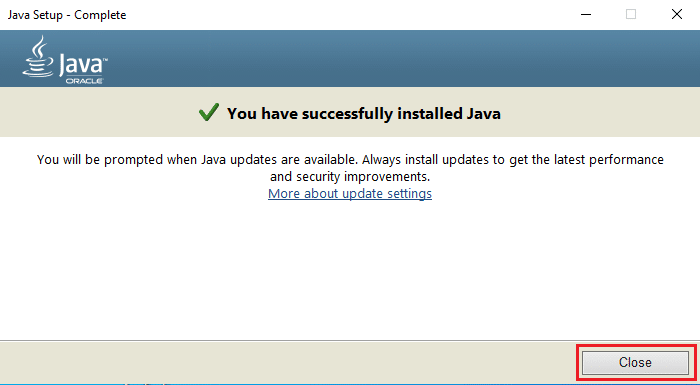
Java-installasjon lar deg bare åpne JAR-filer sammen med metoden gitt nedenfor. Dette er fordi Java noen ganger ikke assosieres med .jar-utvidelsen. Derfor er det ikke et must, men trygt å følge en av de kommende metodene for å åpne en JAR-fil etter installasjon av JRE.
Metode 1: Åpne med Java Platform Library
Den grunnleggende og enkle metoden for å åpne ethvert program er via skrivebordssnarvei. Åpne med-alternativet gir deg valget mellom å bestemme hvilken type filformat som allerede finnes i systemet for å kjøre programmet. Derfor kan du velge hvilket format som passer til ditt behov. På samme måte kan JAR-filen også åpnes med de forhåndsinstallerte filformatene som gjelder for den. Følg stegene.
1. Høyreklikk på .jar-filen og velg alternativet Åpne med.
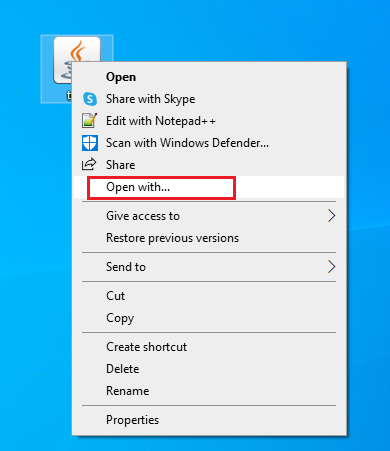
2. Velg Java(TM) Platform SE Binary-appen som vist og klikk OK for å åpne filen.
Merk: Klikk på Flere apper for å finne andre relevante apper som aktiverer .jar-filene.
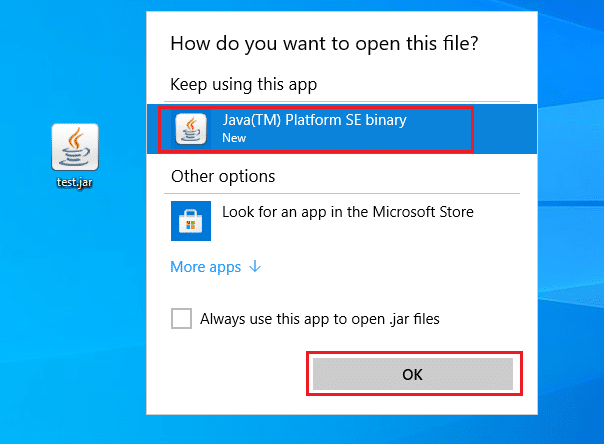
Metode 2: Kjør JAR gjennom Innstillinger-appen
For å kjøre .jar direkte, må du angi Java(TM) Platform SE Binary-appen som standard. Dette kan gjøres via systeminnstillinger. Følg trinnene nevnt nedenfor en etter en.
1. Trykk på Windows-tasten. Gå til Innstillinger.
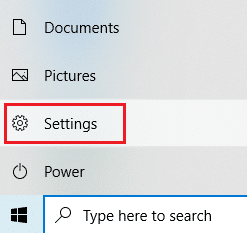
2. Velg alternativet Apps.
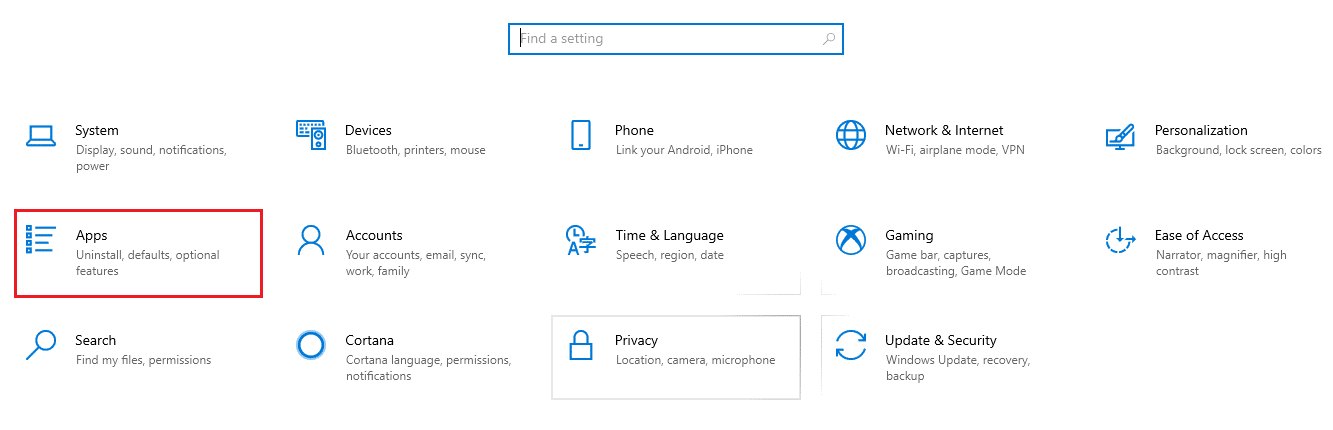
3. Velg Standardapper i venstre rute.
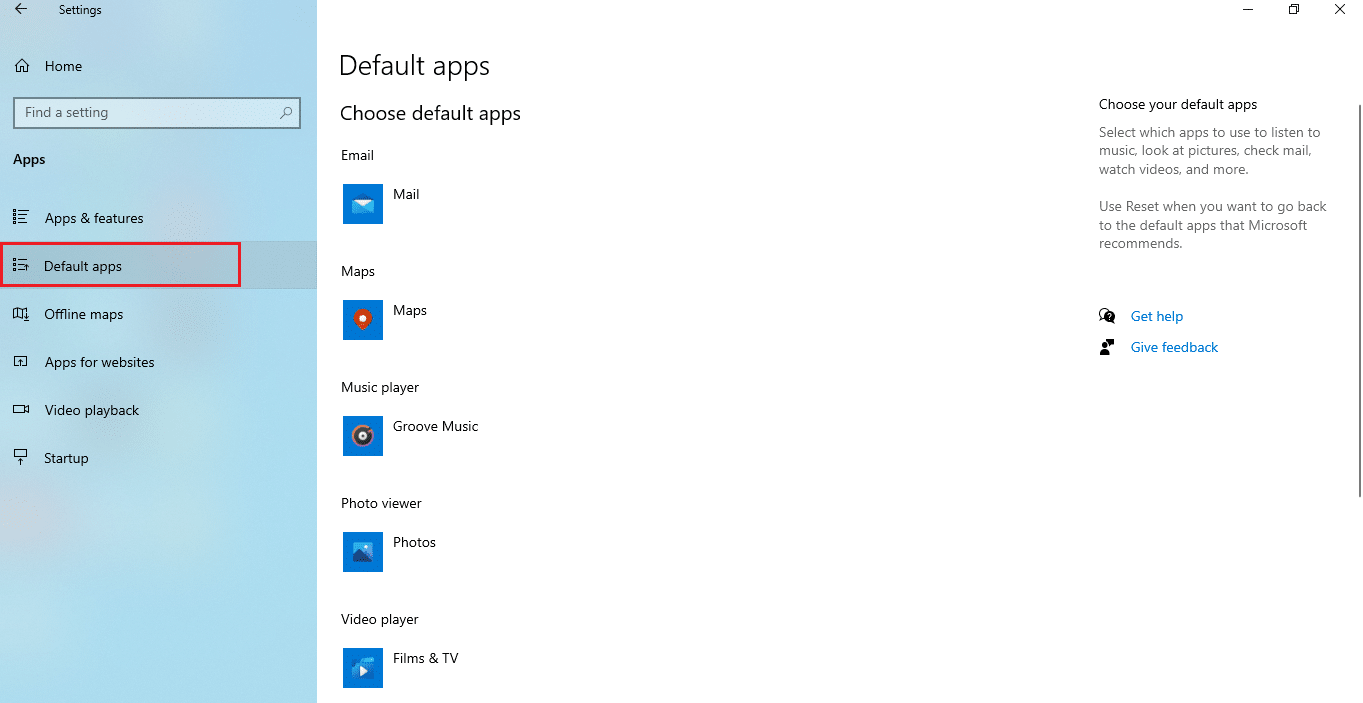
4. Klikk Velg standardapper etter filtype.
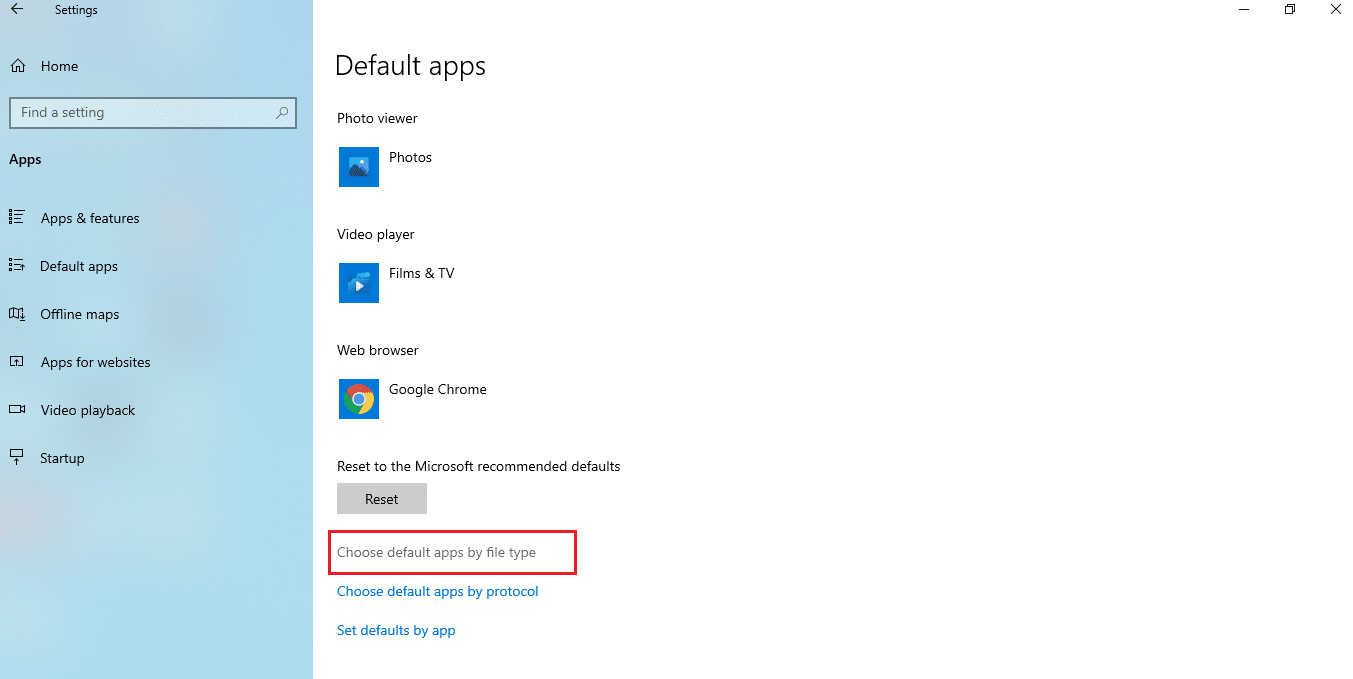
5. Rull ned og finn .jar-alternativet. Klikk på tilleggssymbolet og legg til Java(TM) Platform SE binær som standardapplikasjon for å åpne .jar-filen.
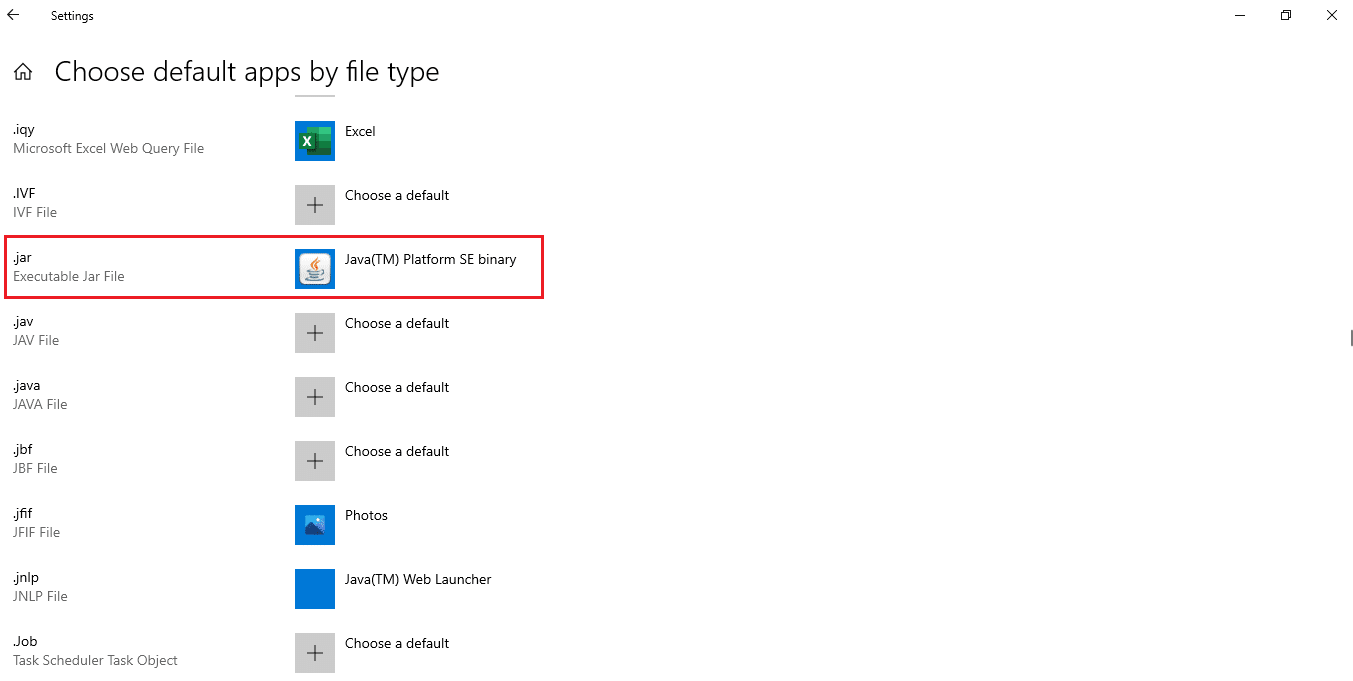
6. Når standardappen er angitt, går du tilbake til mappen som inneholder .jar-filen og dobbeltklikker på den. Nå vil du kunne åpne filen direkte.
Metode 3: Bruk ledetekst
JAR kan også åpnes ved å bruke ledetekstkonsollen med en bestemt syntaks eller format.
Merk: JAR-filen skal være i kjørbart format. Følg trinnene nedenfor for å åpne en JAR-fil via ledeteksten.
1. Gå til Nedlastinger. Høyreklikk på Java-installasjons-.exe-filen og velg Kjør som administrator.
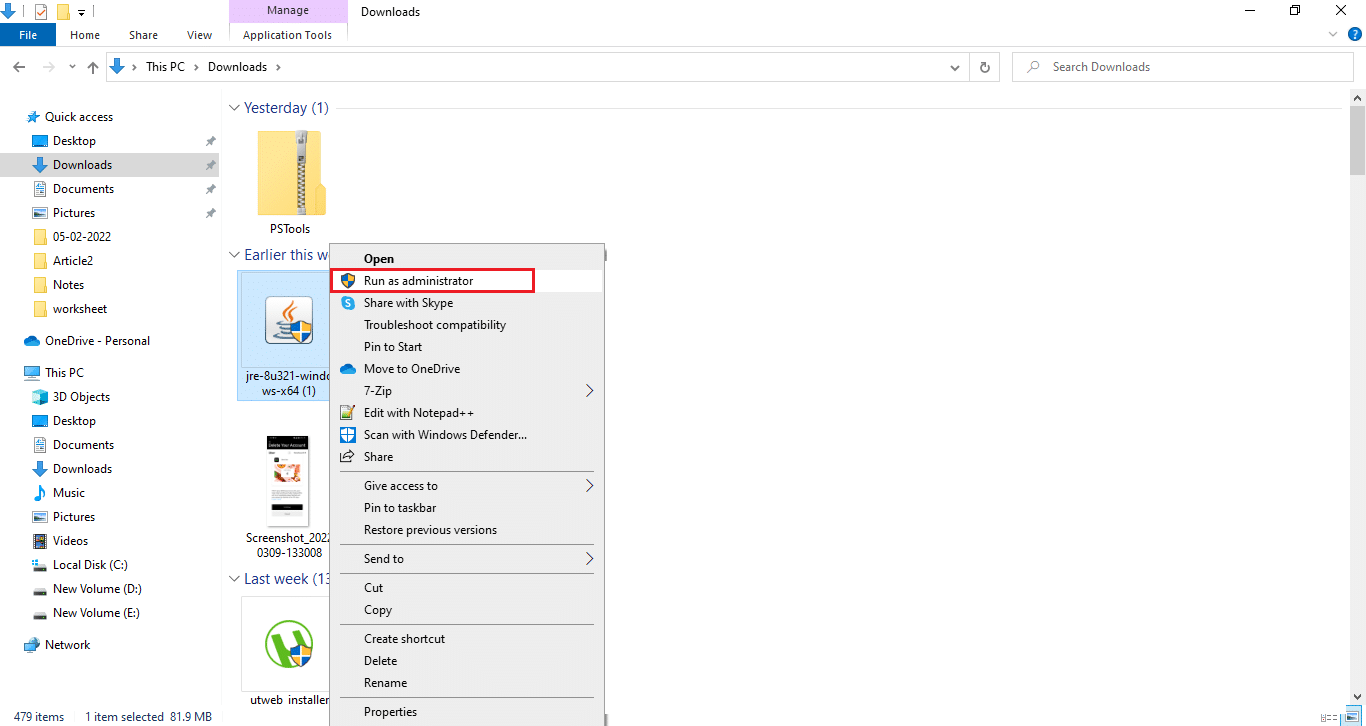
2. Skriv kommandoprompt på Windows-søkefeltet og velg Kjør som administrator.
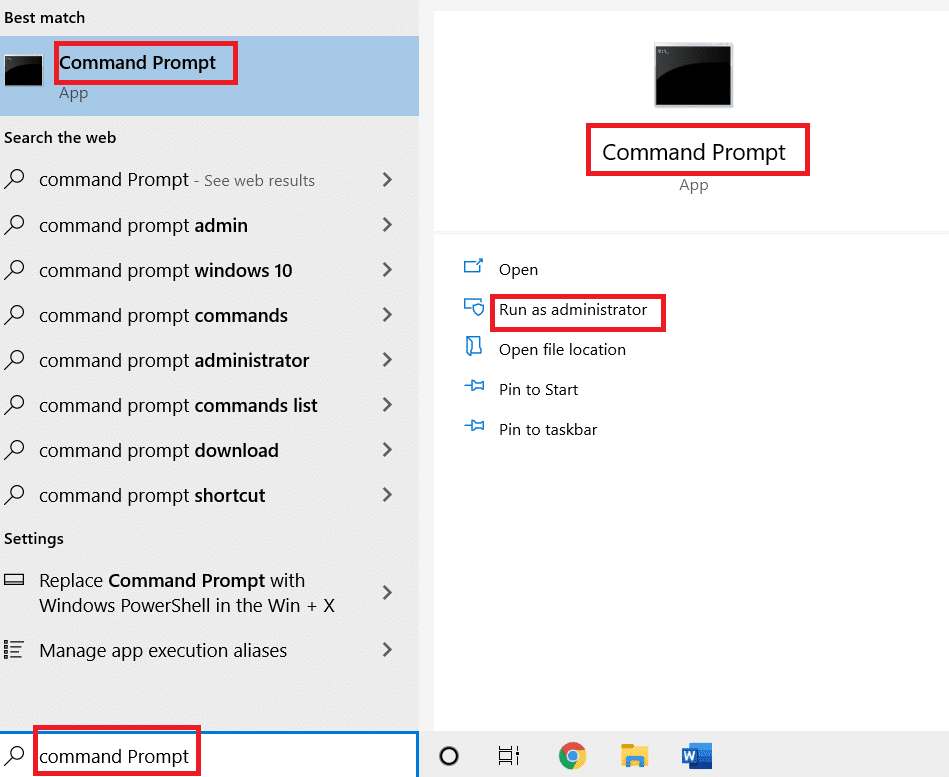
3. Utfør java -jar c:pathtojarfile.jar-kommandoen, der du nevner plasseringsbanen til jar-filen på
Merk: Eksempelkommando: java -jar C:UsersGREENDesktoptest.jar
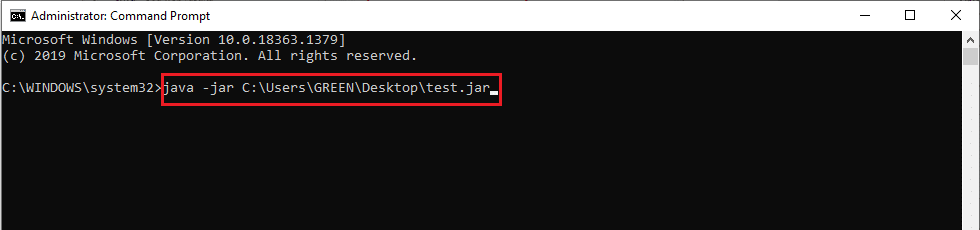
Metode 4: Last ned en JAR-filåpner
En JAR-åpning kan også gjøres med en tredjepartsapp. Appene støtter en mengde aspekter og gjør det enklere å åpne, vise og redigere filer. Last derfor ned en JAR-åpner etter eget valg.
Merk: 7Zip brukes som et eksempel for illustrasjonsformål. 7zip trekker også ut JAR-filer som lar deg se innholdet i .jar-pakken. Likevel er Java Runtime Environment obligatorisk for å kjøre applikasjonen.
1. Gå til 7zip offisielle nettsted for å laste den ned.
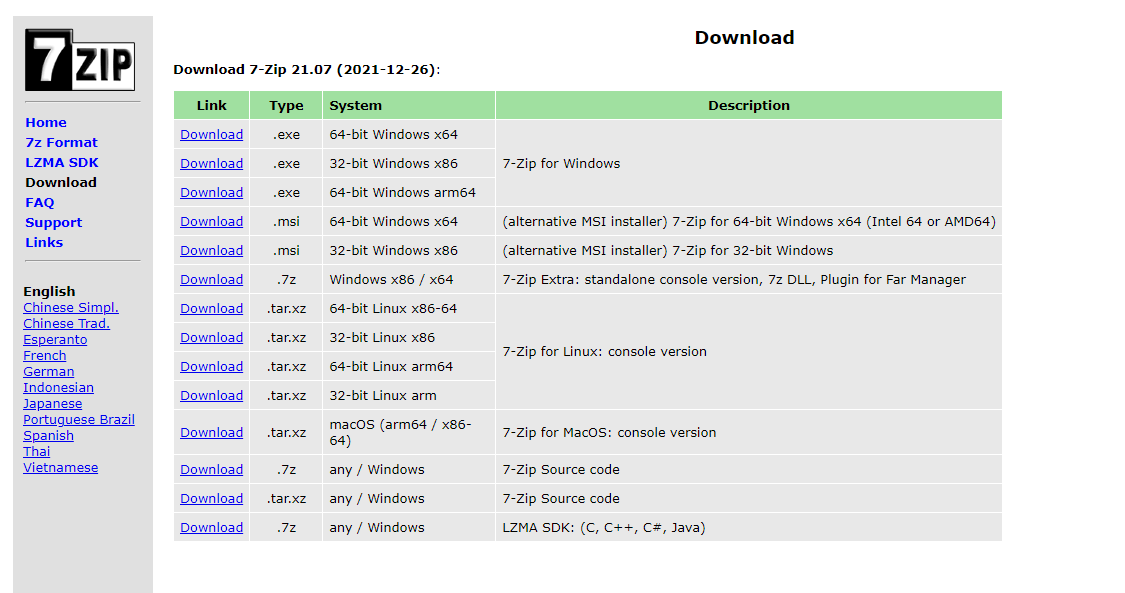
2. Kjør den nedlastede 7zip .exe-oppsettfilen. Klikk på Installer.
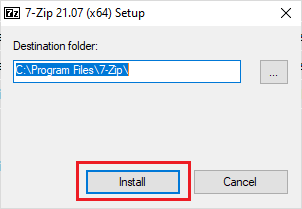
3. Klikk Lukk for å fullføre installasjonsprosessen.
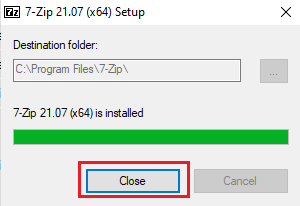
4. Start 7zip-applikasjonen. Velg banen til .jar-filen for å kjøre den.
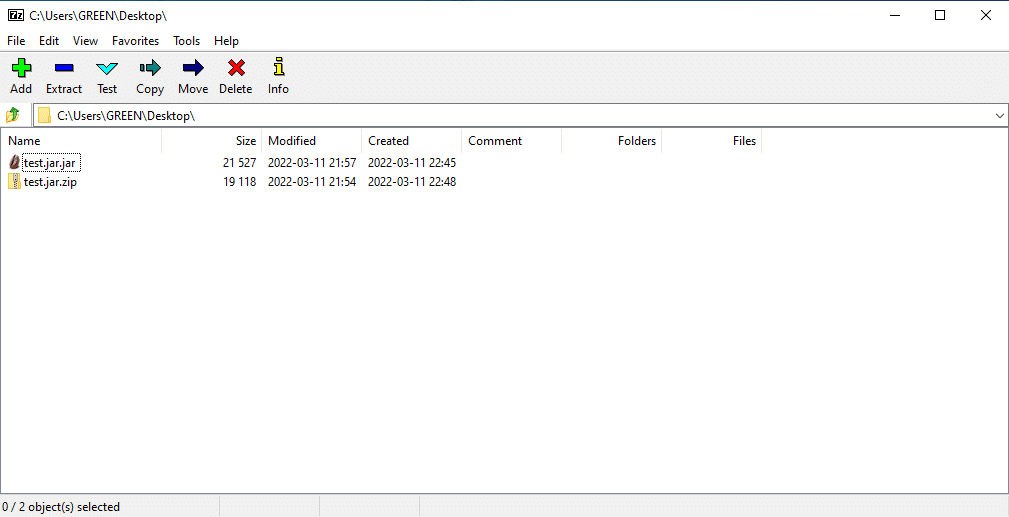
Metode 5: Bruk tredjepartsprogramvare
For å kjøre JAR-filen med bare et klikk, installer tredjepartsprogramvare på Windows 10. Eksekveringsprogrammet JARX kan brukes til denne metoden. For å åpne jar-filer med Java Windows 10, implementer trinnene nedenfor.
1. Åpne Jarx sin offisielle nettside og klikk Jarx-1.2-installer.exe (74 kB) som uthevet for å laste ned oppsettet.
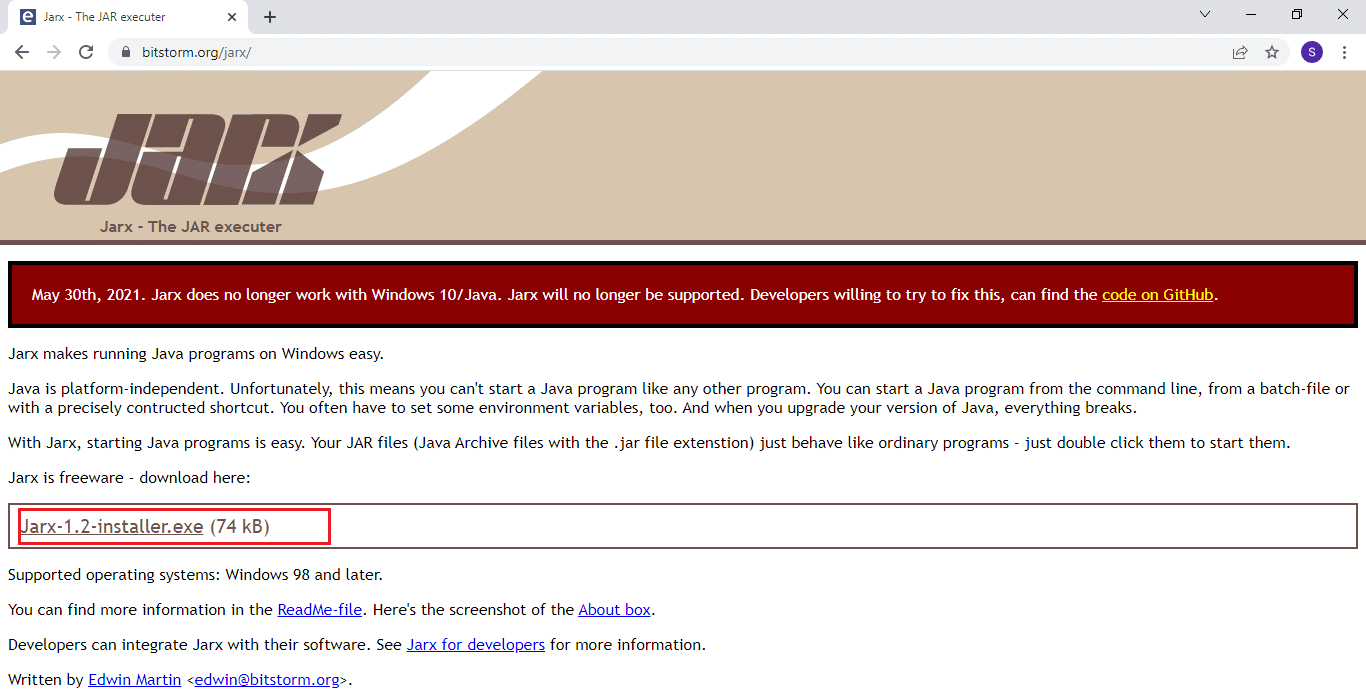
2. Kjør oppsettet og klikk på Installer for å starte installasjonsprosessen.
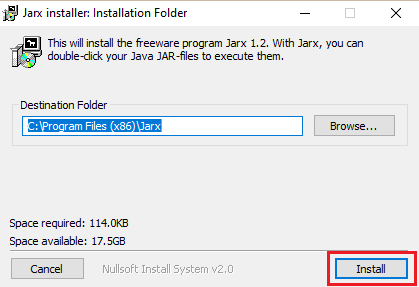
3. Vent til installasjonen er fullført og klikk Lukk for å fullføre den.
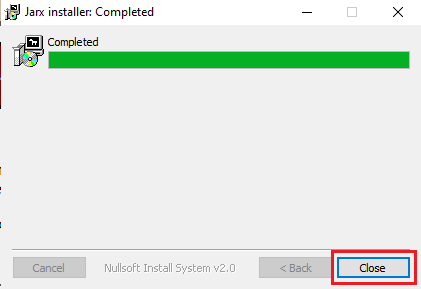
4. Når den er installert, dobbeltklikker du på .jar-filen for å starte den direkte.
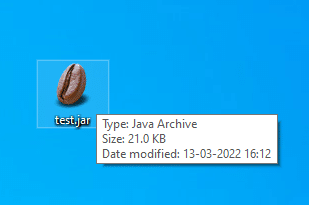
***
Vi håper at du fant denne artikkelen nyttig og at du kunne lære hvordan du åpner jar-filer Windows 10. Fortell oss hva du vil lære om neste gang. Du kan kontakte oss med dine spørsmål og forslag via kommentarfeltet nedenfor.

